BannerBridge(バナーブリッジ)は、運営10年以上の実績のあるASPです。PC・スマートフォン・フィーチャーフォンに対応していて、定番のテキスト広告・バナー広告はもちろん、ローテーション広告やFLASH広告、スマートフォン専用広告など、色々な種類の広告素材も充実しています。もちろん、登録&利用は無料です。
まだ登録していない方は⇒【BannerBridge】アフィリエイトプログラム
ここでは、BannerBridge(バナーブリッジ)の登録方法と広告の設置方法を書いてみます。
BannerBridge(バナーブリッジ)の登録方法
はじめに、サイト(ページ)へ⇒【BannerBridge】アフィリエイトプログラム
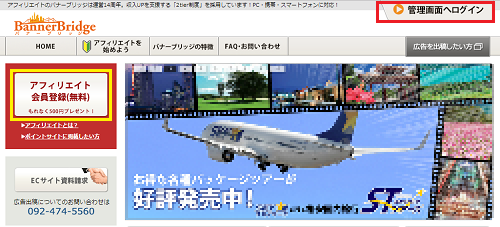
開いたページの左側「アフィリエイト会員登録(無料)」をクリックします。
※すでに会員登録済の方は画面左上の「管理画面へログイン」をクリックしてログインしてください。
「アフィリエイト会員登録(無料)」をクリックした方は、「新規パートナー登録申請」画面が開くと思うので
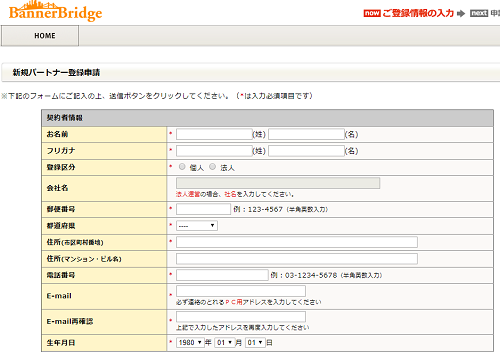
ここで契約者(あなた)情報を入力します。そして続けてサイト情報(広告を掲載するブログ)も入力します。
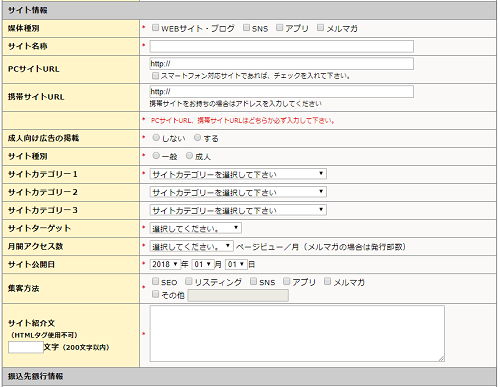
その下の「振込先銀行情報」は、正式登録(審査通過)後、専用管理画面内より登録できるのでここでは飛ばします。
さらにその下の「BannerBridgeアフィリエイト会員規約」「個人情報取扱方針」を読んで、「私は会員規約および個人情報取扱方針に同意します。」にチェックを入れて、最後に「アフィリエイト会員登録を実行する」をクリックします。
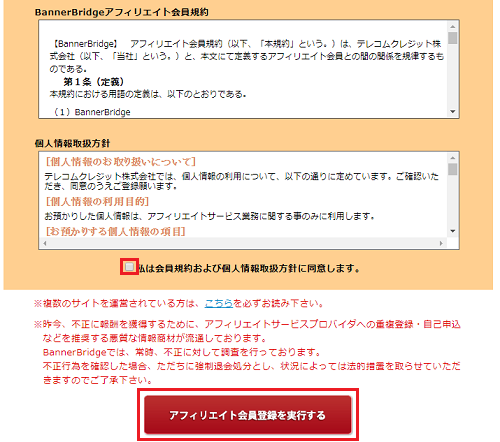
BannerBridgeにはサイト(ブログ)審査があるので、BannerBridgeからの通知を待ちます(数日~一週間ぐらい)。
BannerBridge(バナーブリッジ)のサイト(ブログ)審査
BannerBridgeのサイト(ブログ)審査は、A8.netと比べるとやや厳しいかもしれませんが、それでも特に厳しいものではなく、常識程度(5~10記事程度のサイト/ブログ)を作ればだいたい審査には通ります。
また、BannerBridgeでは、新規にサイト(ブログ)を申請するたびに審査がありますが、最初に審査を通過した程度のサイト(ブログ)ならばほぼ審査に通るので特に心配する必要はありません。
BannerBridge(バナーブリッジ)の広告の申請方法
サイト(ブログ)審査を通過したら、「管理画面ログイン」ページからログインしてみましょう。
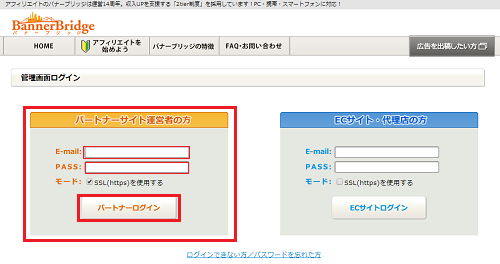
基本的にアフィリエイターさんは、画面左側の「パートナーサイト運営の方」のほうなので、そこに登録したEメールアドレスと、パスワードを入力します。
ログインして開いた管理画面ページの右上方「ID(赤枠で囲んだ部分)」に広告を掲載したいサイト(ブログ)名になっているか確認します(複数ブログを登録してある場合はここで選択)。

ナビゲーションメニューの中の「プログラムの検索」の上にカーソルをのせると
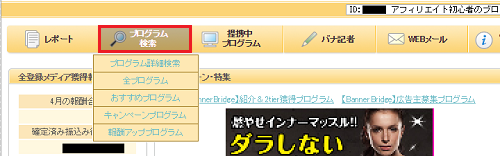
- プログラム詳細検索
- 全プログラム
- おすすめプログラム
- キャンペーンプログラム
- 報酬アッププログラム
この中から利用したい検索方法を選択できるのですが、今回は例として「プログラム詳細検索」をクリックしてみます。
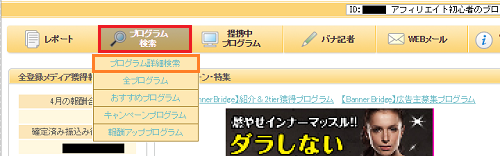
すると、下の画像のような「プログラム詳細検索」画面になると思うので
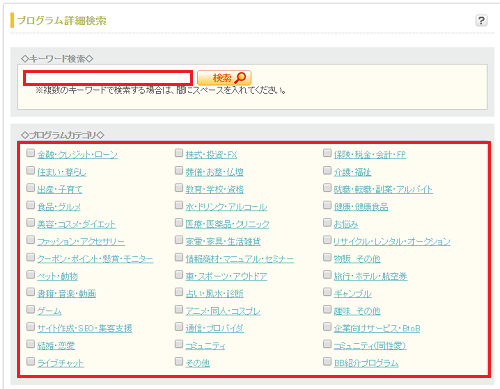
「キーワード検索」欄に探している広告のキーワードを入力⇒「検索」をクリックするか、「プログラムカテゴリ」にチェックを入れます。どちらか一方でもOKですが、キーワードとチェックとを両方使用したほうが広告が絞り込みやすいと思います。
また、さらにその下で広告の対応デバイスやバナー広告のサイズなども絞り込むことができます。
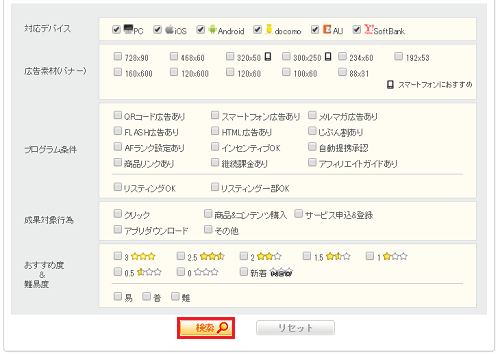
キーワード入力や、チェックが全て入れ終わったら一番下の「検索」をクリックします。
今回は例として「プログラムカテゴリ」の「BB紹介プログラム」にチェックを入れて一番下の「検索」をクリックしてみました。
すると、下の画像のような「全プログラム」という画面になると思います。
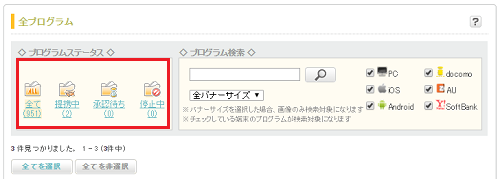
参考までに「プログラムステータス」という部分で現在のプログラム提携状況が確認できます。その下に先ほど検索して候補にあがった広告(主)が表示されていると思います(今回は3件)。
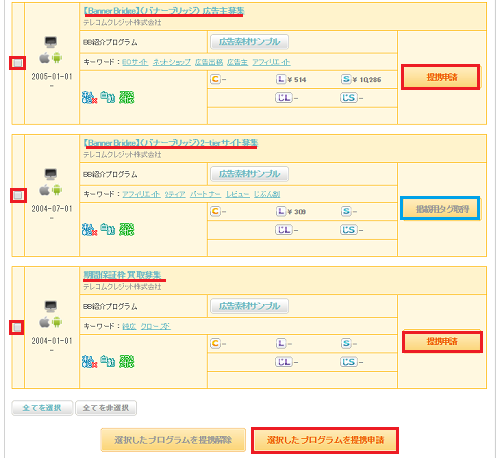
気に入った広告があったら右側(赤枠で囲んだ部分)の「提携申請」をクリックします。すでに提携済みの広告主がある場合は、「掲載用タグ取得」になっています(水色枠で囲んだ部分)。
複数の広告主をまとめて提携申請する場合は、左側の赤枠で囲んだ部分にチェックを入れて、一番下の「選択したプログラムを提携申請」をクリックします。
また、赤ラインを引いた広告主部分をクリックするとプログラムの詳細が確認できます。そのページでからも提携申請ができます。
※「広告素材サンプル」も参考にするといいでしょう。
「即時提携」の広告主であれば、すぐに広告を作成できますが「審査あり」の広告の場合は審査待ちの状態です。審査期間は広告主によって開きがあります。ですので、承認されるまで待ちましょう。
また、広告主によっては「審査あり」でも即時提携が承認されるものあります。
提携申請した広告の状態は、管理画面の「提携中プログラム」にカーソルをのせると下に出てくる
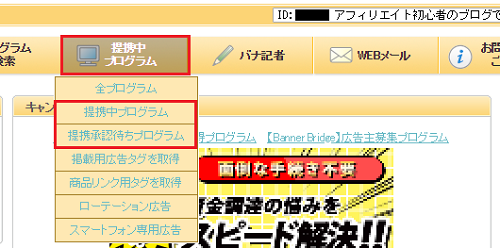
「提携中プログラム」「提携承認待ちプログラム」で確認できます。
BannerBridge(バナーブリッジ)の広告の作成方法
上記画像の管理画面ナビゲーションメニュー「提携中プログラム」⇒「提携中プログラム」のステータスになっている広告はブログ(サイト)に掲載することができます。
「提携中プログラム」をクリックすると「提携中プログラム」画面が表示されると思います。
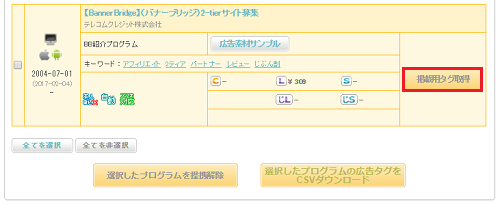
赤枠で囲んだ部分「掲載用タグ取得」をクリックします。すると下の画像のような「掲載用広告タグを取得」という画面になると思います。
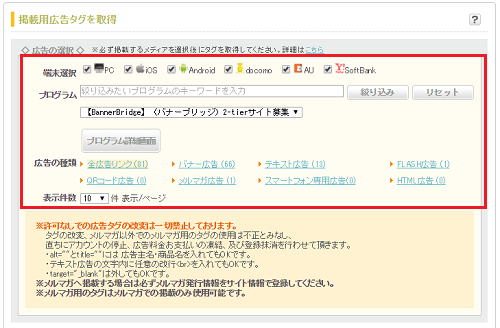
「広告の選択」内の「広告の種類」でバナー広告やテキスト広告などを絞り込むことも可能です(文字部分をクリック)。
今回は例として「バナー広告を選択」(クリック)してみました。するとバナータイプの広告が複数表示されると思います。※広告主によって数は異なる。
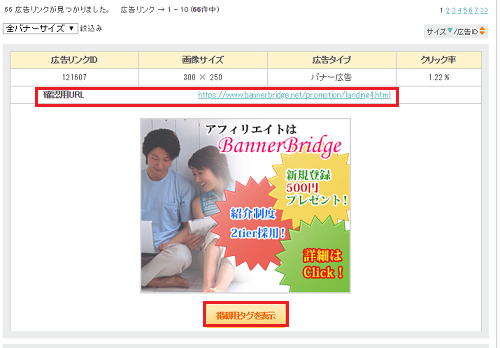
「確認用URL」をクリックするとリンク先ページの確認ができます。
バナー広告下の「掲載用タグを表示」をクリックします。するとHTMLタグが表示されると思うので、その下の「タグを選択」をクリックしてHTMLタグをコピーして広告を掲載したいブログ(サイト)に貼り付ければOKです。
今回は例として「バナー広告」を選択しましたが、他のテキスト広告なども同様の手順でHTMLタグを表示させて、ブログ(サイト)にコピーをして貼り付ければOKです。
BannerBridge(バナーブリッジ)のおすすめ度:★★★★★
BannerBridge(バナーブリッジ)は、広告数ではA8.netやafbにやや劣るものの、BannerBridgeにだけしかない広告もあるので、登録&利用して損のないASPです。また、BannerBridgeに登録すると、もれなく、500円のアフィリエイト報酬がプレゼント(貰える)ので、まだ利用していないアフィリエイト初心者さんはぜひ登録&利用をしてみてください。
▼▼登録&利用は無料だから、まずは登録してみよう!▼▼
↑↑↑ここから登録するだけ↑↑↑
アフィリエイト初心者さんへ
アフィリエイト初心者さんが、アフィリエイトブログで安定して稼げるようになるまでには、誰でもやはりそれなりの時間がかかるものです。ですからそれまでの稼ぎの「つなぎ」という面も考えて個人的に私はアンケートサイト(ポイントサイト)を利用することをおすすめしています。
ポイントサイトとアンケートサイトそれぞれにおすすめのサイトはありますが、ポイントサイトもアンケートサイトも初めてなのであまりよくわからない・・・という方は、ポイントサイトは「ECナビ」、そして、アンケートサイトは「リサーチパネル」の「セット」がおすすめです。
おすすめの最大の理由は「ECナビ」「リサーチパネル」は獲得したポイントが合算できること!
普通はポイントサイトで獲得したポイントサイトだけ、アンケートサイトで獲得したポイントはアンケートサイトだけという扱いなのですが、それぞれ単体だけでは「お小遣いがすぐ欲しいけど、ポイントが換金最低額に届かない・・・」なんてことがよく起こったりします。「ECナビ」と「リサーチパネル」は同系列の会社が運営していて、たとえば、「ECナビ」の換金最低額があと少し足りないという場合なら、「リサーチパネル」のアンケートに回答して足りない分のポイントを獲得すれば、そのポイントは「ECナビ」と合算されるので、すぐに換金(交換)可能になる!という感じです。
また、「まだポイントサイトもアンケートサイトもよくわからない・・・」という方は、この「ECナビ」と「リサーチパネル」を利用することで、ポイントサイトの仕組みも、アンケートサイトの仕組みも理解しやすくなるのではないかと思います。
このブログに書いた記事のお小遣い稼ぎサイト(ポイントサイト&アンケートサイト)は 、実際に私(ブログ主)が利用して換金までしたサイトばかりです。ですから、「アフィリエイトはやらないけどお小遣い稼ぎはやってみたい」とか 「アンケートに回答してで少しでもお得に買い物がしたい!」 というお小遣い稼ぎ初心者の人にも安心しておススメできるアンケートサイト&ポイントサイトばかりなので、気に入ったサイトがあったらぜひ登録&利用をしてお小遣い稼ぎをはじめてみてください。
スポンサーリンク




コメント